在我們使用CAD軟件的時候,經常在繪圖的時候會使用到CAD圖塊,如果我們想要更改CAD圖塊內的圖形的顏色,我們在軟件中,該如何操作,才可以按照我們的需要,更改CAD圖塊內圖形的顏色?
CAD圖塊內圖形顏色的修改:
1、圖層的繼承關系
圖形在0層,做成圖塊后,圖塊插到哪一層,圖形就在哪一層,如果炸開,圖形回到0層。
圖形在其他層,做成圖塊后,無論圖塊插入到哪一層,圖形始終在原圖層。
2、顏色、線型、線寬的繼承關系
我們以顏色為例。
顏色設置為Bylayer(隨層),顏色與圖形所在圖層保持一致。如果圖形原始層在0層,塊內圖形顏色隨著圖塊插入的圖層變化;如果原始圖形不在0層,則不跟隨圖塊插入的圖層變化。修改圖塊顏色,塊內圖形不跟隨變化。
顏色設置為Byblock(隨塊),顏色與圖塊一致,修改圖塊顏色,塊內圖形跟隨變化。
顏色設置為紅、綠、藍等特定顏色,圖形始終保持位原色,無論如何修改圖層和圖塊顏色,塊內圖形都不跟隨變化。
通過一個簡單的對比就知道是什么效果了。我們在一張圖中設置三個圖層,0層是白色,1層是黃色,2層是綠色,創建三個圓,分別將顏色設置為紅色、隨層、隨塊,放置0層;然后在1層上創建一個圓,顏色設置為隨層;最后將這些圖形分別創建成圖塊,并將圖塊顏色統一改成藍色,圖塊顯示對比如下圖所示。
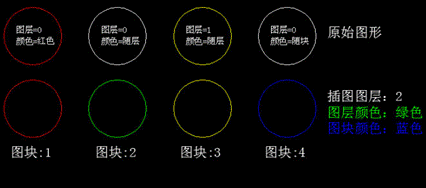
從上面我們可以看出,雖然圖塊插在同一個圖層,也設置成同一個顏色,由于原始圖塊的圖層和顏色設置不同,最終圖塊呈現出四種顏色。就算將四個圓同時選中,創建成一個圖塊,然后插入圖層2上并把圖塊顏色設置藍色,最后結果也和上面的圖是一樣的。
以上就是在CAD繪圖軟件中,我們修改CAD圖塊內圖形顏色的方法,我們在以后繪圖的時候,如果遇到類似的問題,我們可以參考這個方法。今天就介紹這么多了。安裝浩辰CAD軟件試試吧。更多CAD教程技巧,可關注浩辰CAD官網進行查看。

2023-10-18

2023-09-14

2023-06-13

2023-05-16

2023-03-29

2022-11-21

2022-08-16

2022-08-11

2022-08-03

2022-08-02
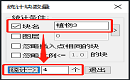
2022-07-12

2022-06-23
